Часто бывает, что мы находим интересную фотографию в Интернете, но она небольшая и не подходит, например, для обоев. Он также может быть включен в фильм YouTube и не может быть сохранен. Когда мы слышим песню, мы всегда можем ее искать в Google, используя свой текст. Что делать с картинками? Как вы находите фотографию, которая вам нравится, в высоком разрешении?
Я часто нашел интересную фотографию, которую я хотел надеть на обои, но, к сожалению, у меня был только небольшой снимок, который был очень маленьким. Любая попытка описать фотографию с использованием ключевых слов в поисковой системе Google закончилась неудачей — я не смог найти выбранную фотографию. Если у вас есть аналогичная проблема, стоит взглянуть более внимательно на параметр поиска Google, потому что здесь есть отличный вариант, который позволяет вам искать не ключевые слова, а … изображение.
Мы ищем то же изображение в других размерах
Первым шагом к поиску того же изображения в более высоком разрешении будет доступ к изображению в меньшем формате. Если фотография появляется на любой странице, тогда нет никаких проблем — просто щелкните ее правой кнопкой мыши и сохраните ее в файле JPG или PNG. Мы также можем использовать возможность копирования ссылки на фотографию и скопировать ссылку в буфер обмена (прямая ссылка на файл JPG).
Если фотография не появляется на сайте, это только фон видео на YouTube, мы должны сделать снимок экрана. Это можно сделать с помощью клавиши PrntScrn на клавиатуре, а затем перейти в программу Paint Paint, вставить скриншот, вырезать снимок и сохранить его в новом файле.
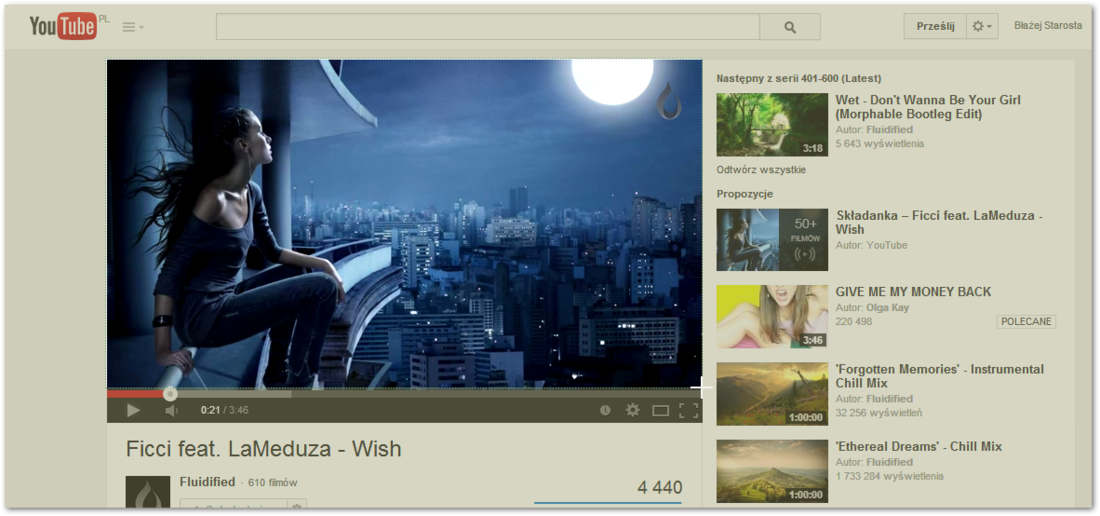
Когда у нас есть файл JPG / PNG с фотографией или ссылкой на фотографию с некоторых страниц, следующий шаг — перейти к Поисковые системы изображений в Google. После нажатия на поле поиска мы заметим три значка справа. Первый — «Поиск изображений».
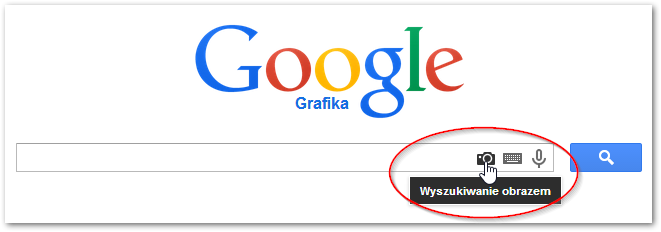
Нажав на значок, вы увидите новое окно, в котором мы можем указать фотографию, на основе которой Google будет искать те же или похожие фотографии. У нас есть два способа указания фотографии — мы можем вставить ссылку на изображение или отправить его с нашего компьютера.
Если у нас есть прямая ссылка на файл JPG / PNG, вставьте его и нажмите «Поиск изображений». Если файл изображения находится на нашем компьютере, мы переходим на вкладку «Загрузить изображение» и выбираем файл с фотографией.
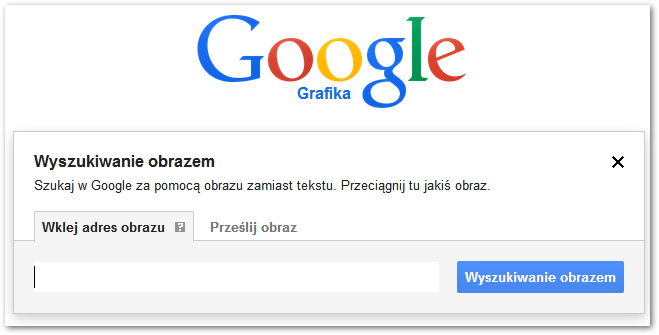
Картинки Google теперь будут искать изображения на основе изображения, которое мы обозначили. На основе анализа фотографии будут добавлены релевантные ключевые слова (наиболее релевантные). Отобразится миниатюра нашей фотографии, а также ссылки, позволяющие искать изображение в других размерах.
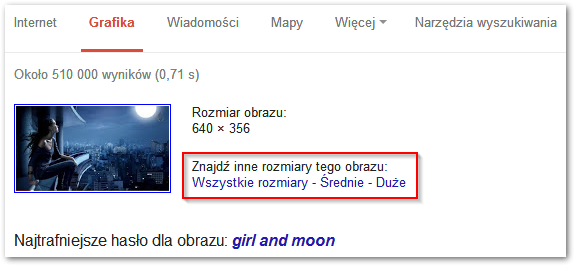
Нажмите «Найти другие размеры: все размеры» и дождитесь, пока Google отобразит найденные фотографии.
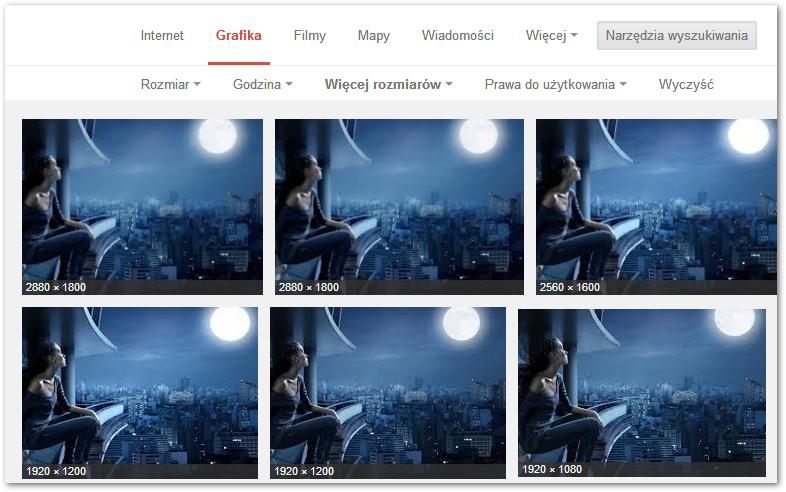
Как вы можете видеть на скриншоте, я указал на фотографию, вырезанную из видео YouTube с разрешением 640×356, и Google нашел для меня ту же картинку, но в Full HD и больше.






